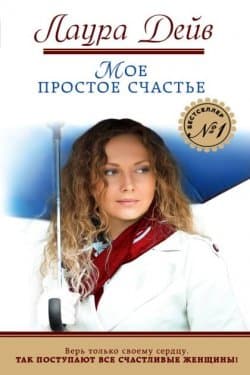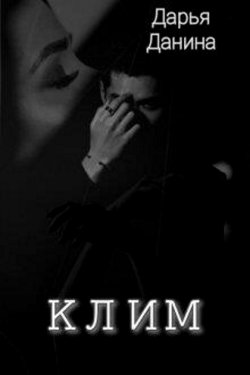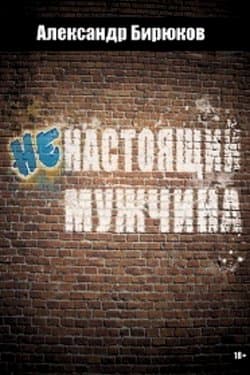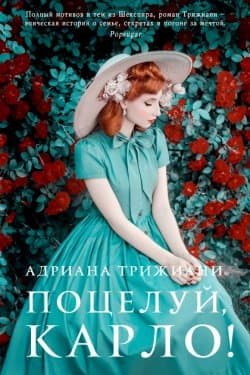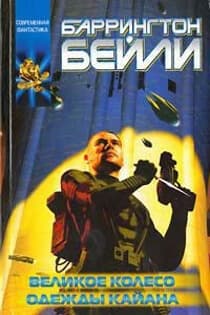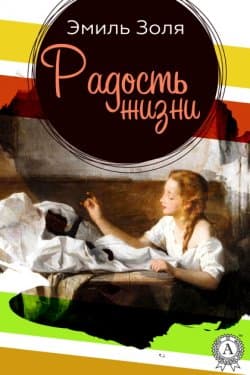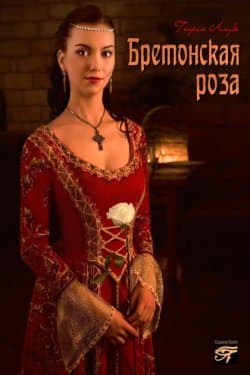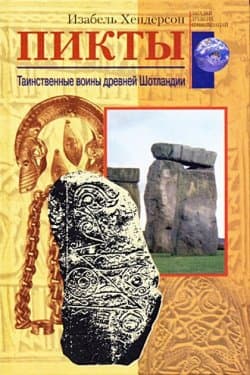Photoshop CS2 и цифровая фотография [Самоучитель] Главы 10-14 - Солоницын Юрий (2006)

-
Год:2006
-
Название:Photoshop CS2 и цифровая фотография [Самоучитель] Главы 10-14
-
Автор:
-
Жанр:
-
Серия:
-
Язык:Русский
-
Издательство:Питер
-
Страниц:50
-
ISBN:5-469-01096-1
-
Рейтинг:
-
Ваша оценка:
Photoshop CS2 и цифровая фотография [Самоучитель] Главы 10-14 - Солоницын Юрий читать онлайн бесплатно полную версию книги
При работе в режиме Grayscale (Градации серого) этот параметр заменяется параметром Brightness (Яркость).
• Midtone Contrast (Контраст средних тонов) – позволяет управлять контрастом изображения в областях, окрашенных в нейтральные и близкие к ним цвета.
• Black Clip (Отсечение черного) и White Clip (Отсечение белого) – определяют, какой уровень яркости получат новые тени и светлые участки изображения. По сути дела, увеличивая эти значения, вы управляете сужением динамического диапазона изображения. Это позволяет сделать изображение более четким, однако слишком высокие уровни теней и подсветок приводят к потере деталей и излишнему контрасту.
Кнопка Save As Defaults (Установить по умолчанию) позволит вам сохранить установленные в окне значения и автоматически выставлять их при открытии окна команды Shadow/Highlight (Тени/Света).
В правой части окна находятся кнопки ОК и Cancel (Отмена). Кнопки Save (Сохранить) и Load (Загрузить) позволяют сохранять и загружать ранее сохраненные значения параметров применения команды. Там же находится флажок Preview (Просмотр). Когда он установлен, результаты изменения параметров сразу же отображаются в диалоговом окне.
Еще одна команда, предназначенная коррекции яркости и контраста изображения, – Image • Adjustments • Exposure... (Изображение • Настройки • Экспозиция). Ее окно показано на рис. 14.9.
Рис. 14.9. Окно команды Exposure (Экспозиция)
Перемещая находящиеся в этом окне ползунки, вы можете управлять следующими параметрами:
• Exposure (Экспозиция) – позволяет управлять яркостью светлых областей изображения, не влияя на пикселы, окрашенные в темные тона;
• Offset (Смещение) – задает яркость темных областей изображения, не затрагия светлые участки;
• Gamma (Гамма) – управляет общей яркостью изображения.
Кроме того, вы можете использовать три кнопки с изображением пипеток, расположенные в нижней части окна. Выберите одну из пипеток и щелкните в нужной точке изображения для получения следующего эффекта:
• Черная пипетка – пикселы, имеющие такую же яркость, как указанная вами точка изображения, становятся черными;
• Серая пипетка – выбранные пикселы приобретают нейтральный серый цвет;
• Белая пипетка – выбранные пикселы становятся белыми.
Настройки цветовых уровней
В некоторых случаях изображение страдает от неправильно установленной экс-озиции или уже рассмотренных возможностей простых средств коррекции, не хватает для достижения желаемого эффекта. Тогда можно прибегнуть к коррекции цветовыхуровней.
Цветовыми уровнями называют значения яркости, соответствующие самым ярким, самым темным и нейтрально окрашенным участкам изображения. На изображении, имеющем максимально широкий динамический диапазон, самые яркие участки окрашены в белый цвет, самые темные – в черный, а нейтральные – в серый. Яркость нейтрального серого цвета лежит посередине между яркостью белого и черного цветов. Поэтому цветовые уровни часто называют уровнями белого, черного и серого.
Уровни белого и черного цветов ограничивают диапазон яркостей, присутствующих в изображении, – его динамический диапазон. Чем дальше друг от друга они находятся, тем больше деталей может содержать изображение итем более плавными могут быть его цветовые переходы. Изменяя эти уровни, можно регулировать ширину динамического диапазона, влияя тем самым на контрастность изображения. Кроме того, изменение уровней белого и черного цветов позволит управлять яркостью изображения в ярко освещенных областях и в затененных участках.
 Основы контентной оптимизации, Эффективная интернет-коммерция и продвижение сайтов в интернет
Основы контентной оптимизации, Эффективная интернет-коммерция и продвижение сайтов в интернет ![Photoshop CS2 и цифровая фотография [Самоучитель] Главы 1-9](/uploads/posts/2019-08/1565004608_photoshop-cs2-i-cifrovaja-fotografija-samouchitel-glavy-10-14.jpg) Photoshop CS2 и цифровая фотография [Самоучитель] Главы 1-9
Photoshop CS2 и цифровая фотография [Самоучитель] Главы 1-9 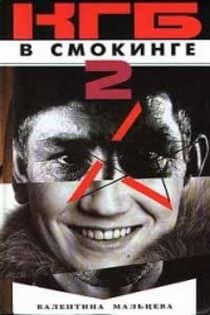 КГБ в смокинге 2 Женщина из отеля (Мэриотт) Книга 2
КГБ в смокинге 2 Женщина из отеля (Мэриотт) Книга 2  Пир теней
Пир теней  Князь во все времена
Князь во все времена  Когда порвется нить
Когда порвется нить  Пока я здесь
Пока я здесь